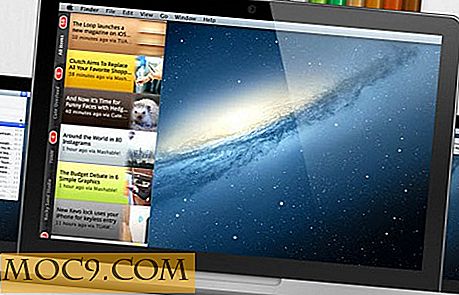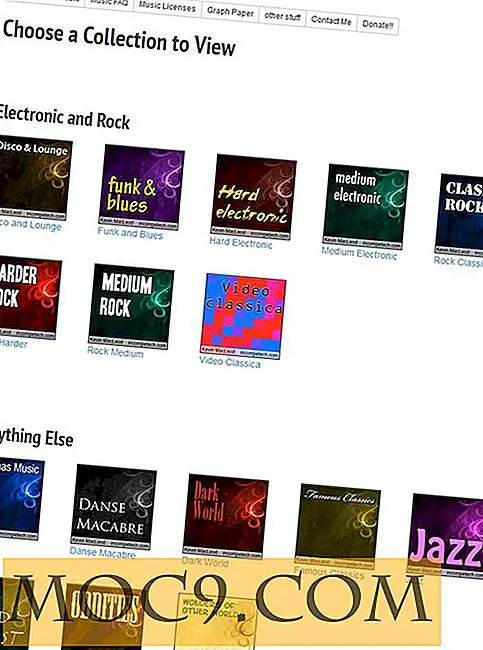Πώς να καταργήσετε το ιστορικό περιήγησης στο Web στη συσκευή σας Android
Όλοι οι ιστότοποι που επισκέπτεστε στο πρόγραμμα περιήγησης ιστού στη συσκευή σας Android αποθηκεύονται ως ιστορικό περιήγησης. Αυτό σας επιτρέπει να έχετε γρήγορη πρόσβαση σε ιστότοπους που επισκεφθήκατε προηγουμένως. Μερικές φορές είναι καλή ιδέα να καθαρίσετε αυτό το ιστορικό περιήγησης ιστού, ώστε κανείς άλλος να μην γνωρίζει ποιους ιστότοπους έχετε επισκεφτεί, ειδικά όταν δανείζετε το τηλέφωνό σας σε έναν φίλο. Η εκκαθάριση του ιστορικού είναι αρκετά εύκολη σε όλα τα προγράμματα περιήγησης ιστού για το Android. Δείτε πώς.
Διαγραφή του ιστορικού περιήγησης στο προεπιλεγμένο πρόγραμμα περιήγησης
Εάν εξακολουθείτε να χρησιμοποιείτε το προεπιλεγμένο πρόγραμμα περιήγησης που συνοδεύει το τηλέφωνό σας, μπορείτε να διαγράψετε το ιστορικό σε αυτό.
1. Εκκινήστε το προεπιλεγμένο πρόγραμμα περιήγησης ιστού στη συσκευή σας Android.
2. Πατήστε το κουμπί Μενού και πατήστε "Ρυθμίσεις". Θα σας μεταφέρει στον πίνακα Ρυθμίσεις από όπου μπορείτε να αλλάξετε τις ρυθμίσεις του προγράμματος περιήγησης.

3. Στην οθόνη που ακολουθεί, πατήστε στο "Απόρρητο και ασφάλεια." Είναι η ενότητα που περιέχει το ιστορικό περιήγησης.

4. Στην επόμενη οθόνη, πατήστε στην επιλογή "Clear history." Αυτό σας επιτρέπει να καθαρίσετε το ιστορικό ιστού για το προεπιλεγμένο πρόγραμμα περιήγησης ιστού σας.

Όταν πατήσετε την επιλογή στο παραπάνω βήμα, θα λάβετε μια ερώτηση που μοιάζει με την παρακάτω εικόνα. Αγγίξτε "OK" και θα καθαρίσει το ιστορικό για εσάς.

Και όλοι τελειώσατε.
Το ιστορικό περιήγησης για το προεπιλεγμένο πρόγραμμα περιήγησης ιστού έχει πλέον εκκαθαριστεί.
Διαγραφή του ιστορικού περιήγησης στο Google Chrome
Αν χρησιμοποιείτε το Google Chrome ως κύριο πρόγραμμα περιήγησης:
1. Εκκινήστε το πρόγραμμα περιήγησης Chrome στη συσκευή σας Android.
2. Πατήστε τρεις κουκκίδες στην επάνω δεξιά γωνία. Θα εμφανιστεί ένα μενού για εσάς.

3. Από το μενού που εμφανίζεται στην οθόνη σας, πατήστε "Ρυθμίσεις". Θα σας μεταφέρει στον πίνακα "Ρυθμίσεις".

4. Στην επόμενη οθόνη, πατήστε στο "Privacy" που βρίσκεται κάτω από την επικεφαλίδα "Advanced". Θα ανοίξει τις ρυθμίσεις απορρήτου σας.

5. Σε αυτήν την οθόνη μπορείτε να αναρωτηθείτε πού είναι η επιλογή για την εκκαθάριση του ιστορικού. Πρέπει να πατήσετε το κουμπί Μενού και να επιλέξετε "Εκκαθάριση δεδομένων περιήγησης" για να διαγράψετε το ιστορικό. Είναι κάπως κρυμμένο και δεν είναι εύκολα ορατό.

6. Θα πρέπει τώρα να ρωτήσετε ποια δεδομένα θέλετε να διαγραφούν. Επιλέξτε όλα και, στη συνέχεια, πατήστε "Διαγραφή". Θα διαγραφούν όλα τα δεδομένα περιήγησης στο πρόγραμμα περιήγησής σας.

Έχετε διαγράψει επιτυχώς το ιστορικό περιήγησης στο Chrome.
Εκκαθάριση του Ιστορικού περιήγησης στον Firefox
Εάν ο Firefox είναι αυτό που χρησιμοποιείτε για να περιηγηθείτε σε ιστότοπους στη συσκευή σας, μπορείτε να διαγράψετε το ιστορικό:
1. Εκκινήστε τον Firefox από το συρτάρι της εφαρμογής σας στη συσκευή σας.
2. Όταν εκκινείται, πατήστε το κουμπί Μενού και επιλέξτε "Ρυθμίσεις". Θα μεταβείτε στον πίνακα Ρυθμίσεις.

3. Πατήστε στο "Privacy" στην οθόνη που ακολουθεί. Θα μεταβείτε στις ρυθμίσεις απορρήτου σας.

4. Θα πρέπει να υπάρχει μια επιλογή που ονομάζεται "Καθαρισμός ιδιωτικών δεδομένων". Πατήστε σε αυτό και θα σας επιτρέψει να καθαρίσετε το ιστορικό σας.

5. Επιλέξτε όλες τις επιλογές που υπάρχουν στην οθόνη σας και, στη συνέχεια, πατήστε στο "Διαγραφή δεδομένων". Θα διαγραφούν όλα τα δεδομένα περιήγησης στη συσκευή σας.

6. Θα πρέπει να λάβετε ένα μήνυμα επιβεβαίωσης που λέει ότι "Τα ιδιωτικά δεδομένα έχουν εκκαθαριστεί".

Όλοι τελειώσατε.
Διαγραφή του ιστορικού περιήγησης στο πρόγραμμα περιήγησης Dolphin
Εάν είστε χρήστης του Dolphin Browser, δεν μένετε έξω. Δείτε πώς μπορείτε να καθαρίσετε το ιστορικό στο πρόγραμμα περιήγησής σας:
1. Ξεκινήστε το πρόγραμμα περιήγησης Dolphin στη συσκευή σας.
2. Πατήστε το κουμπί Μενού και πατήστε στο "Διαγραφή δεδομένων". Θα μεταφερθείτε απευθείας στην ενότητα "Καθαρή πληροφορία".

3. Τοποθετήστε ένα σημάδι επιλογής σε όλα τα πλαίσια που εμφανίζονται στην οθόνη σας. Στη συνέχεια, πατήστε στο "Διαγραφή επιλεγμένων δεδομένων" και θα καθαρίσει ολόκληρο το ιστορικό περιήγησής σας.

Τελείωσες.
Εκκαθάριση του Ιστορικού περιήγησης στο Opera
Οι χρήστες της όπερας έχουν επίσης τύχη, καθώς έχουν την επιλογή να καθαρίσουν το ιστορικό περιήγησης στη συσκευή τους.
1. Ξεκινήστε τη λειτουργία Opera στη συσκευή σας Android.
2. Πατήστε στο εικονίδιο Opera που δίνεται στην κάτω δεξιά γωνία και επιλέξτε "Ρυθμίσεις". Θα σας μεταφέρει στο μενού ρυθμίσεων.

3. Πατήστε "Εκκαθάριση δεδομένων περιήγησης ..." στην οθόνη που ακολουθεί. Θα σας επιτρέψει να εκκαθαρίσετε το ιστορικό Ιστού στο πρόγραμμα περιήγησής σας.

4. Ελέγξτε όλες τις επιλογές που υπάρχουν και, στη συνέχεια, πατήστε "OK". Θα διαγραφεί ολόκληρο το ιστορικό περιήγησής σας.

Και όλοι τελειώσατε.
Εκκαθάριση του Ιστορικού περιήγησης στο πρόγραμμα περιήγησης UC
Σε περίπτωση που είστε χρήστης UC Browser, μπορείτε να χρησιμοποιήσετε τα παρακάτω βήματα για να διαγράψετε το ιστορικό περιήγησης:
1. Ξεκινήστε το πρόγραμμα περιήγησης UC από το συρτάρι εφαρμογής.
2. Πατήστε στις τρεις γραμμές που δίνονται στο κάτω μέρος της μέσης και επιλέξτε "Ιστορικό". Θα σας δείξει ολόκληρο το ιστορικό περιήγησής σας.

3. Στην επόμενη οθόνη, θα πρέπει να δείτε ένα κουμπί που λέει "Clear" στην κάτω δεξιά γωνία. Αγγίξτε το. Είναι για την εκκαθάριση του ιστορικού περιήγησης.

4. Στη συνέχεια θα ερωτηθείτε εάν θέλετε πραγματικά να διαγράψετε το ιστορικό. Πατήστε στο "Διαγραφή" και θα σβήσει ολόκληρο το ιστορικό περιήγησής σας.

Και τελειώσατε.
συμπέρασμα
Είναι εύκολο για τους φίλους σας να δανειστούν το τηλέφωνό σας και να δουν το ιστορικό περιήγησής σας. Εάν δεν θέλετε να συμβεί αυτό, μπορείτε να εκκαθαρίσετε ολόκληρο το ιστορικό περιήγησής σας χρησιμοποιώντας τα παραπάνω βήματα. Ελπίζουμε ότι αυτό θα σας βοηθήσει να διατηρήσετε την ιδιωτικότητά σας!